Výnimka modrej Kmode, ktorá sa nezaoberá v systéme Windows 10 - Ako ju opraviť?

- 1566
- 266
- Oleg Krajči
Blue Screen (BSOD) s výnimkou KMode, ktorý nevyrieši, je jedným z najťažších v diagnostike, najmä ak obrazovka nehlási žiadne flexibilné moduly (.sys), čo to spôsobilo. Môžete sa však pokúsiť zistiť to a vyriešiť problém.
V tejto inštrukcii, podrobne o možných spôsoboch, ako opraviť chybu na modrej obrazovke výnimky Kmode, ktorá sa nezaoberá v systéme Windows 10, v závislosti od situácie a problémov nuancií súvisiacich so vznikom.
- Príčiny chýb Kmode Výnimka
- Oprava v prípade, keď je možné zadať systém Windows 10 alebo je k dispozícii vstupná obrazovka v systéme
- Čo robiť, ak sa modrá obrazovka objaví pred vchodom do systému
- Chyba sa objaví nejaký čas po čistej inštalácii systému
Príčiny chýb Kmode Výnimka

Najbežnejším dôvodom vzhľadu modrej obrazovky Kmode výnimka, ktorá sa nezaoberá v systéme Windows 10, sú zlyhania ovládačov. Ale existuje Veľmi dôležitá nuancia: Často nehovoríme o ovládači nejakého fyzického zariadenia, ale o ovládačoch nainštalovaných programami tretích strán pre ich prácu. Medzi týmito programami môžete zdôrazniť:
- Antivírusy, výrobky na čistenie automatických systémov, firewall, VPN a proxy výrobky.
- Niektorý softvér upravuje systém.
- Programy inštalujúce ovládače virtuálnych zariadení (jednotky, sieťové adaptéry pre distribúciu Wi-Fi a podobne).
- Kryptografia.
Nie je potrebné v nich záležať: Dôvod sa môže dobre skrývať v ovládači skutočného fyzického zariadenia, ale stojí za to pamätať na túto možnosť.
Ďalšou príležitosťou sú akékoľvek problémy so zariadením, nie je to nevyhnutne jeho porucha. Napríklad zle pripojenie pevného disku alebo SSD (alebo ich pripojením chybným káblom) môžete tiež zvážiť chybu. Preto, ak ste urobili niečo so zariadením počítača (alebo ho prepravujete z miesta na miesto, čo niekedy vedie k problémom v dôsledku trasenia), berú do úvahy tento okamih.
A jeden dôležitý detail: Ak výnimka Kmode, ktorá sa nezaoberá modrou obrazovkou, označuje akýkoľvek súbor .SYS (v zátvorkách po kóde chyby), nezabudnite nájsť na internete, aký je súbor a aký ovládač alebo program patrí (hľadanie v angličtine je zvyčajne efektívnejšie), možno to poskytne potrebné informácie o tom, čo presne spôsobuje problém.
Oprava chyby v prípade, keď sa spustí alebo zobrazí Windows 10, vstupná obrazovka do systému
Pozornosť: Ak sa chyba objaví po dokončení systému Windows 10 a následného zapnutia počítača alebo prenosného počítača, ale po reštarte sa neobjaví, skúste vypnúť rýchly začiatok systému Windows 10.
Relatívne jednoduchý prípad - vzhľad chyby po zadaní systému Windows 10 alebo aspoň dostupnosť vstupnej obrazovky do systému, z ktorého môžeme tiež vykonať niektoré akcie. V tejto situácii odporúčam použiť nasledujúce kroky:
- Pred ďalšou modrou obrazovkou reštartujte počítač alebo prenosný počítač v bezpečnom režime. Ak je systém načítaný, môžete stlačiť kľúče Výhra+r, Vložiť Msconfig a kliknite na položku Enter, potom na karte „Načítať“, zapnite bezpečnostný režim, uložte parametre a načítajte. Ak je k dispozícii iba obrazovka zámku, kliknite na tlačidlo napájania znázornené nižšie, potom, Posunutie, Kliknite na tlačidlo „Znovu načítať“. Na modrej obrazovke prejdite na „Vyhľadávanie a elimináciu porúch“ - „Parametre načítania“ a v parametroch načítania stlačením klávesu 4 zadajte bezpečnostný režim. Čítať viac: Ako ísť do bezpečných systémov Windows 10.
- Ak bezprostredne pred problémom, aktualizujete niektoré ovládače, vyvedú ich v správcovi zariadenia, odstráňte alebo nainštalujte iný ovládač v bezpečnom režime.
- Ak viete, ktorý program spôsobil zlyhanie, odstráňte ho v bezpečnom režime (najlepšie prostredníctvom ovládacieho panela - programy a komponenty).
- Ak neviete, čo spôsobuje zlyhanie, ale modrá obrazovka sa objaví nejaký čas po vzhľade pracovnej plochy: skúste odstrániť všetky programy (najmä nedávno nainštalované) z automatického zaťaženia. Ako na to: Automatické načítanie v systéme Windows 10 - Ako odstrániť programy alebo ich pridať.
- Ak sa problém neobjavil nedávno, ale niečo nebolo nainštalované v počítači, skúste použiť body obnovy (ovládací panel - obnovenie). Prečítajte si viac: Windows 10 bodov obnovy.
- Ak je názov súboru zlyhania .SYS sa na obrazovke nezobrazuje s chybou, skúste použiť program BluesCreenView, ktorý je k dispozícii na webovej stránke https: // www.Nirsoft.Net/utils/blue_screen_view.Html. Môže ukázať podrobné informácie o tom, čo spôsobilo (ktorý súbor) chyba. Napríklad na písanie tohto článku som použil starý program Zamknutých priečinkov, pretože som presne vedel, že ovládač z neho môže spôsobiť uvedenú modrú obrazovku v obrazovke Windows Blue, ktorú som dostal (ale s iným kódom) a na bluescreenView, že LF40FS64 súborový súbor súbor LF40FS64 je vinný.SYS - práve z tohto programu.
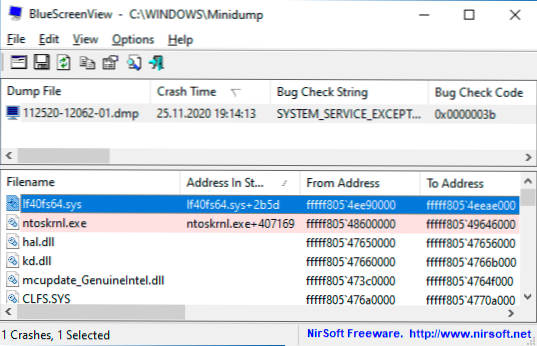
Ak sa pred zadaním systému zobrazí modrá obrazovka Kmode, ktorá sa nevyriešila
Prípad, keď dôjde k zlyhaniu pred vstupom do systému, je ťažšie, ale problém sa niekedy dá vyriešiť bez toho, aby sa uchýlil k preinštalovaniu systému:
- Budete potrebovať nakladaciu jednotku Flash Windows 10 v rovnakom výtoku, aký je nainštalovaný na počítači alebo notebooku. Môžete to urobiť na inom zariadení. UEFI Flash Drive je možné zaznamenať aj na telefóne s Androidom.
- Stiahnite si problém s počítačom z tejto jednotky Flash, vyberte jazyk na prvej obrazovke a potom kliknite na „Obnovenie systému“ vľavo nižšie na nasledujúcej obrazovke a vyberte „Vyhľadávanie a odstránenie rozprávky“.
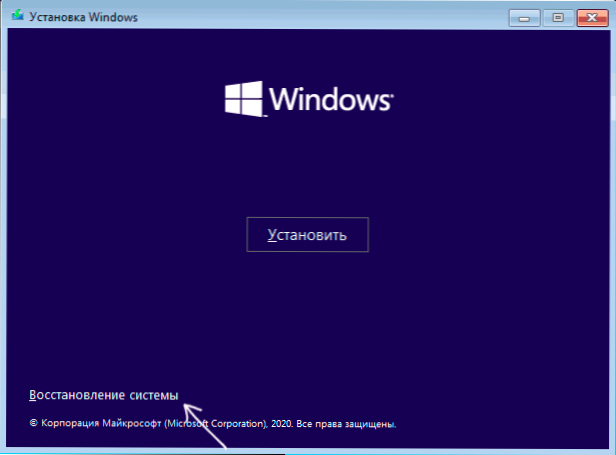
- Ďalej môžete skúsiť použiť body obnovenia systému alebo odstrániť najnovšie aktualizácie systému Windows 10.

- Po spustení príkazového riadku v obnove môžete povoliť bezpečnostný režim pre systém už nainštalovaný v počítači pomocou príkazu
Bcdedit /set default SafBoot Minimal
nasledované reštartom počítača z hlavného HDD alebo SSD.
Chyba sa objaví nejaký čas po čistej inštalácii systému
Ak sa výnimka Kmode, ktorá sa s nimi nezaobchádza, objaví vždy nejaký čas po inštalácii/preinštalovaní systému Windows 10, možno je dôvod, že samotný systém načíta ovládače zariadenia a niektoré z nich pracujú nesprávne vo vašom systéme.
Možným riešením pre takúto situáciu: Umiestnite ovládače zariadení z oficiálnych stránok počítača PC alebo prenosného počítača, stiahnuté ručne vopred, nainštalujte bez pripojenia na internet a potom manuálne nainštalujte predpísané ovládače. Ak je to potrebné, môžete tiež vypnúť automatickú aktualizáciu ovládačov v systéme Windows 10.
Ak stále potrebujete pomoc, skúste v komentároch podrobne opísať všetky podrobnosti, ktoré viete o vzhľade chýb vo vašom počítači: Potom sa začala modrá obrazovka objaviť, v akých chvíľach sa objaví a akékoľvek ďalšie podrobnosti. Môže existovať riešenie.
- « Nie je možné pripojiť sa k tejto sieti Wi -fi v systéme Windows 10 - Ako ju opraviť?
- Ako odstrániť aktiváciu nápisu Windows 10 navždy z obrazovky »

